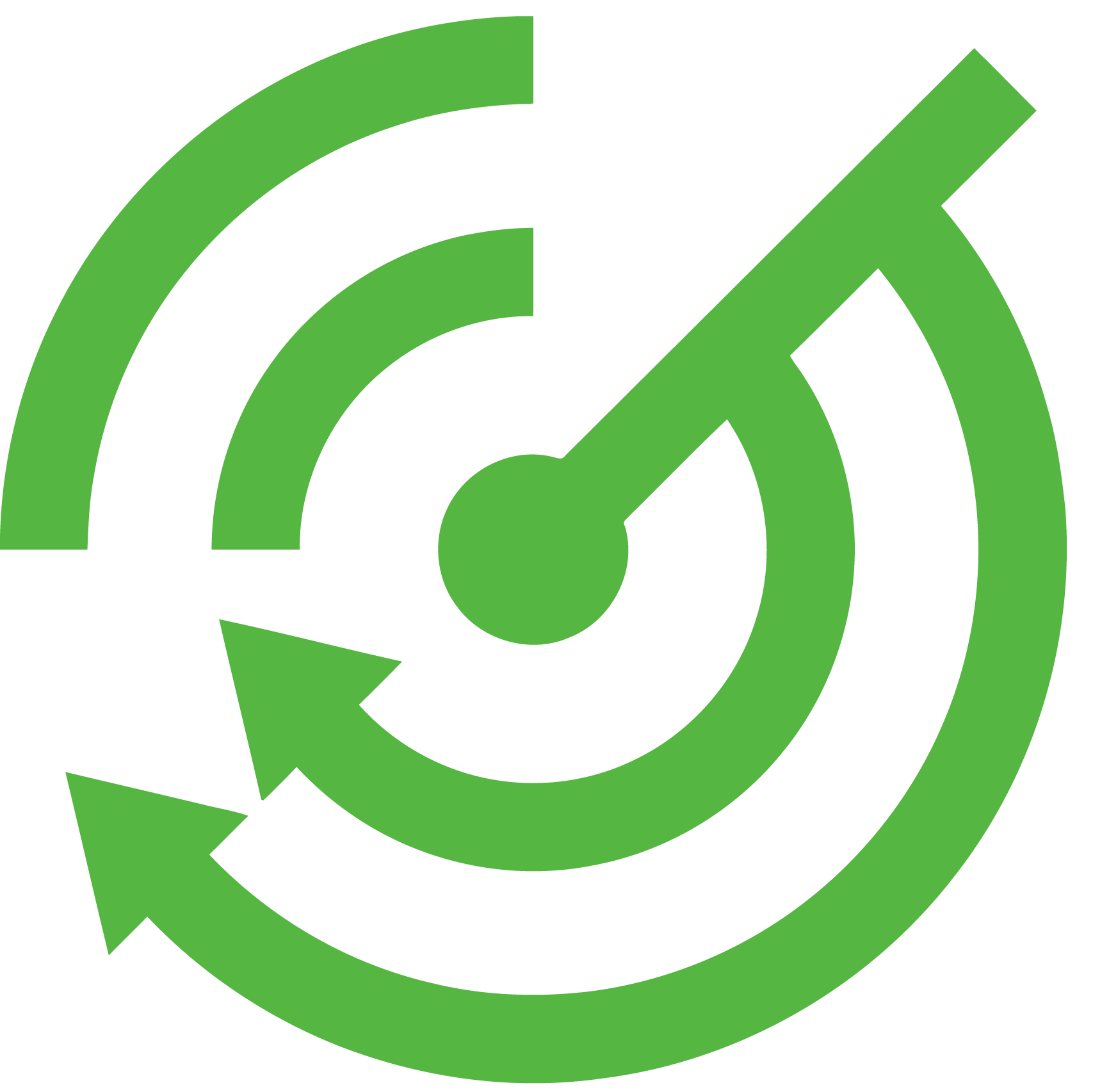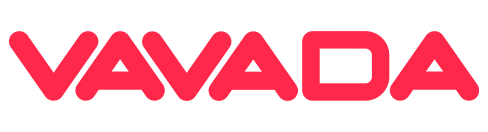Для чего нужен мониторинг рекламы на Facebook* в Google?
Во-первых, продвижение с помощью объявлений в Facebook* – это мощный инструмент диджитал-маркетинга, совершенно необходимый для тех, кто льёт трафик на гео стран Европы и США.
Во-вторых, продвигать – недостаточно, нужно ещё анализировать, насколько реклама хорошо работает. А платформа Facebook Ads* позволяет собрать отчёты по многим показателям.
Отчётность Facebook* не всегда понятна многим пользователям. Можно ли как-то упростить их и сделать более понятными? Ответ – да, если использовать специальную панель Google Data Studio.
Так давайте же научимся создать отчёты и понимать, насколько эффективно работает реклама в Facebook*.
Почему именно Google Data Studio?
Есть много решений для того, чтобы собирать отчётность, но Google Data Studio – выбор многих как минимум за свою простоту, бесплатность и интуитивность. Также сюда можно импортировать данные из GoogleAnalytics и сравнивать, к примеру, насколько эффективна реклама на Facebook* по сравнению с контекстной рекламой в поиске.
Также информационная панель гораздо проще для управления и понимания, чем готовые отчёты: проще сравнивать набор данных по конкретным датам, есть представление данных в виде диаграмм.
Начало работы с Google Data Studio
Прежде, чем настраивать собственно информационную панель, необходимо выполнить несколько подготовительных действий.
Экспортируем данные
Можно создать в Facebook Ads* загружаемый отчёт, чтобы получить данные из него. При этом нужно учитывать, что если показатели измерения касаются канала рекламы или места размещения, то импортировать данные на платформе рекламного кабинета Facebook* о покупке или стоимости конверсии будет невозможно, это не даёт сделать сама платформа. Данные о стоимости покупки и конверсии будут возможны на верхнем уровне.
Как же увидеть, работают ваши объявления или нет, как оценить затраты на рекламу? Необходимо загружать отчёт данных, используя разбивку по группам объявлений или по времени. Можно ведь создать ещё один отчёт, с разбивкой данных по показам на платформах? Вас никто не ограничивает в количестве отчётов в Facebook* для экспорта. А отчёт по кампании, к примеру, позволит посмотреть цену за клик, стоимость тысячи показов, клики, охват и другие показатели.
1 действие
В Facebook Ads* нужно зайти в раздел отчётов по рекламе и создать новый отчёт.

2 действие
Выберите, какие показатели нужно отобразить в отчёте. Например, имя кампании, платформа и другие. Это зависит от того, какие данные нужны для панели Google Data Studio.

3 действие
Сделайте отправку отчёта регулярным действием. Например, еженедельно или ежемесячно. Хотя этот шаг можно пропустить.

4 действие
Проверьте полученные данные – возможно, Google Data Studio не сможет распознать какие-то столбцы из-за несовпадения в названиях. Просто измените название. Это позволит согласовать обмен данными.

5 действие
Импортируйте данные – используйте форматы CSV, Excel и выгружайте данные непосредственно в Google-таблицу. Есть автоматизированные решения для выгрузки данных с электронной почты прямо в таблицу от гугл. После импорта лист должен быть подключен к Google Data Studio как источник данных.

6 действие
Добавьте данные в отчёт через Google Sheets – просто подключите к Google Data Studio. После этого все изменения, вносимые непосредственно в гугл-таблицу, будут отражаться прямо на панели инструментов. Здесь нужно обратить внимание на то, что вы будете иметь дело с охватом, частотой показов, ценой за клик, ценой за тысячу показов – это важные цифры и на них стоит обращать внимание.

7 действие
Можно добавить функциональности и оптимизировать дизайн.
Начните добавлять некоторые элементы дизайна и функций. Эти элементы облегчают ориентирование в информационной панели. Например, управление диапазоном дат.

8 действие
Тут можно визуализировать отчёт, используя диаграммы, использовать другую цветовую тему, добавлять данные из таблиц.

Например, можно собрать основные показатели эффективности и топ-объявлений по производительности в рекламе. Сюда же можно добавлять комментарии, рекомендации.

9 действие
Воспользуйтесь возможностью пополнить панель инструментов дополнительными вариантами действий и функций: можно использовать сегменты, фильтры, раскрывающиеся списки, добавлять ползунки, чтобы настроить более удобный доступ к данным. Тут же можно сегментировать данные по платформам и каналам.

Выводы
Ваша информационная панель Google Data Studio для управления отчётностью рекламы из Facebook* готова. Можно добавить дополнительный набор данных и детализировать отчёт, внести новый источник данных, а главное – управлять отдельными метриками.
Дополнительная подсказка: как управлять охватом и частотой показов?
Нужно отдельно загружать и добавлять данные за конкретный период времени таких расчётных значений, как цена за клик, цена за конверсию и даже возврат инвестиций.
В разделе метрик (Google Data Studio) нужно добавить метрику и создать поле, куда добавляются ваши значения. Можно добавлять любые необходимые финансовые показатели.
Есть автоматизированные решения, которые позволяют выгружать данные из Facebook Ads* в Google DataStudio, к примеру, каждый понедельник и обновлять информационную панель в режиме реального времени.
*Организация Meta, а также ее продукты Instagram и Facebook признаны экстремистскими и запрещены на территории РФ.
👍🏻 Инфа была полезной? Тогда скорее подписывайтесь на наши соц. сети и будьте в курсе всех новостей!
![]()
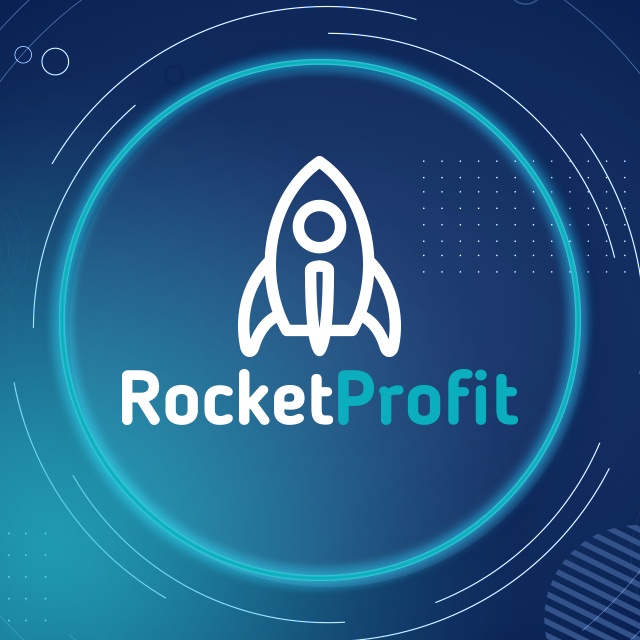
Блог партнерской программы RocketProfit – международная товарная CPA-сеть с разнообразными ГЕО (Европа, Азия, ЛАТАМ и Африка), эксклюзивными авторскими офферами (физ.товары и нутра), высокими ставками до 50$ и отзывчивыми менеджерами, которые 24/7 готовы помочь.